Qve音频剪辑是一个实用且非常丰富的音频处理软件。无论进行什么编辑操作,我们都需要将处理后的视频输出保存到电脑中。许多用户发现软件的默认输出路径很难找到。
那么边肖今天会告诉你软件输出路径的具体设置方法,感兴趣的用户可以看看。
 QVE音频编辑软件V1.0.32正式版类别:音频处理大小:14.23M语言:简体中文
QVE音频编辑软件V1.0.32正式版类别:音频处理大小:14.23M语言:简体中文
评分:10下载地址方法步骤:1。首先,打开软件后,我们在软件界面顶部找到设置该功能的选项,点击设置,进入软件设置界面。
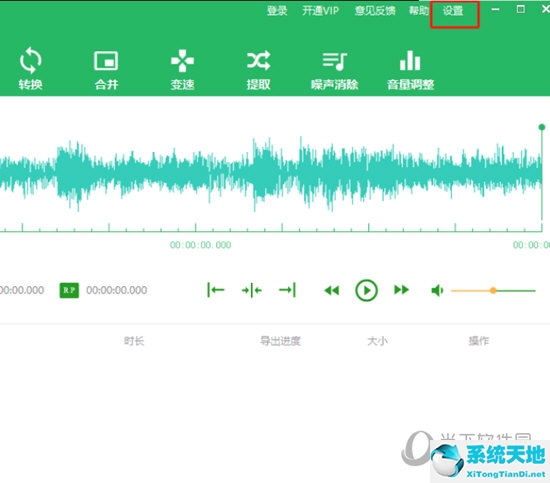
2.打开软件设置界面后,我们可以看到保存的目录,然后点击保存目录右侧的选择按钮,如下图所示。
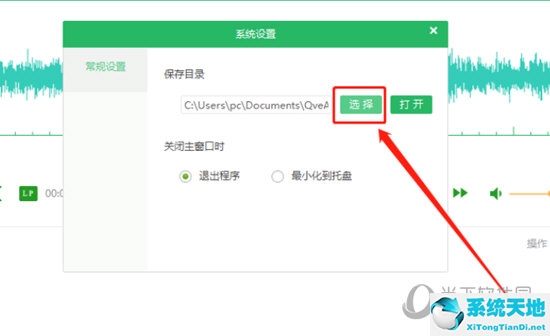
3.最后我们只需要根据自己的需要选择想要设置的默认输出路径,然后点击确定即可。
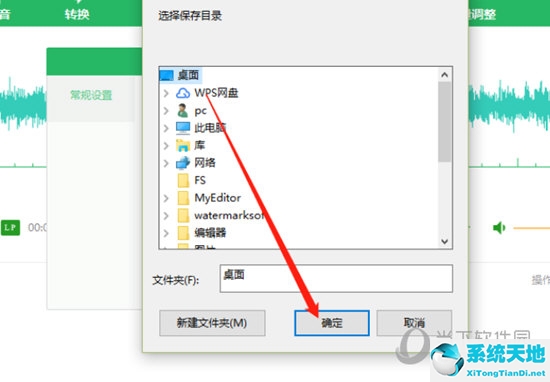
以上就是边肖今天为大家带来的qve音频编辑软件输出路径设置的具体方法。不知道怎么操作的用户就按照边肖的方法试试吧!